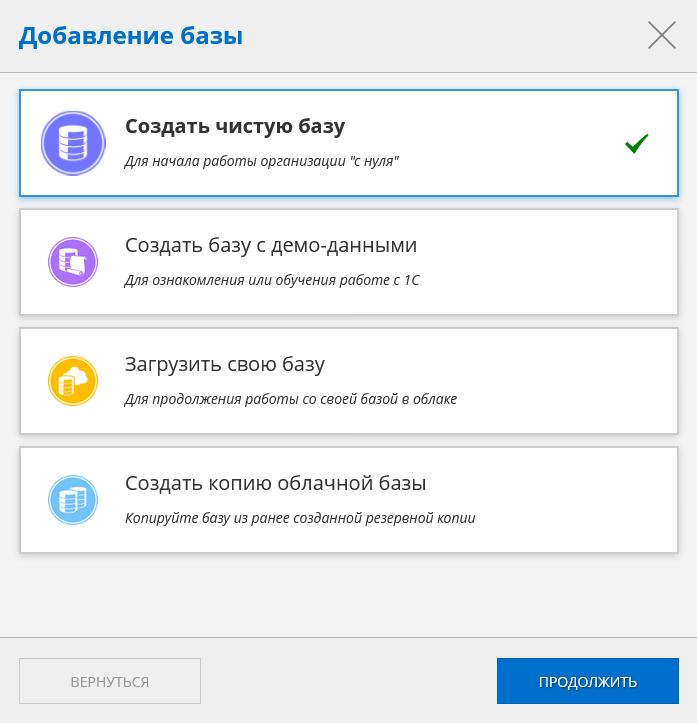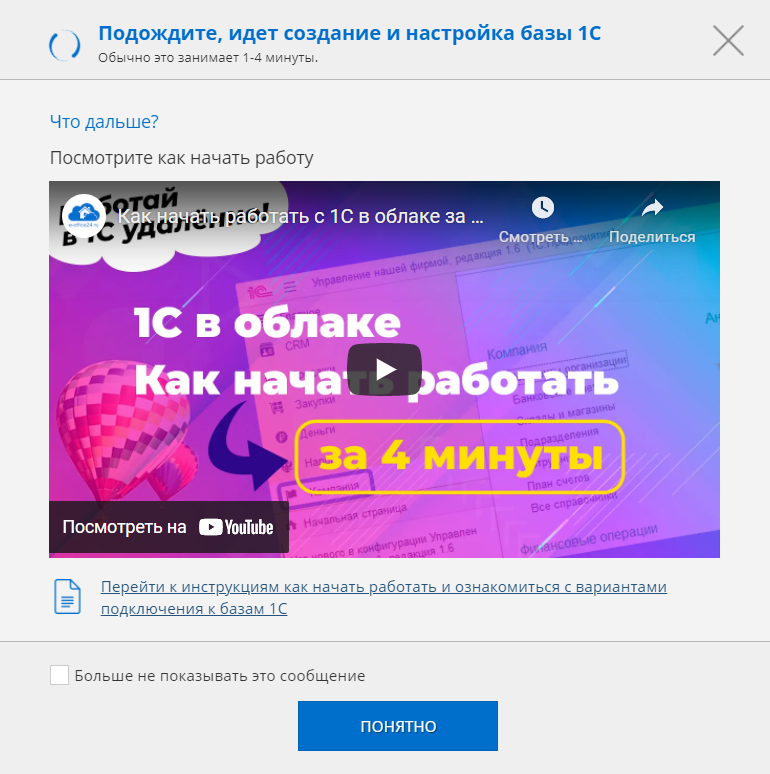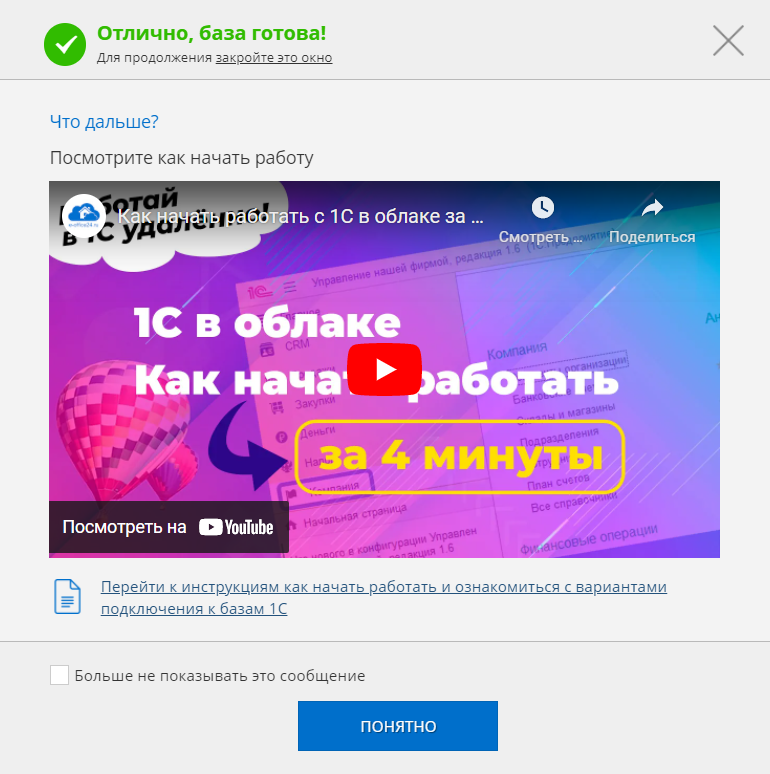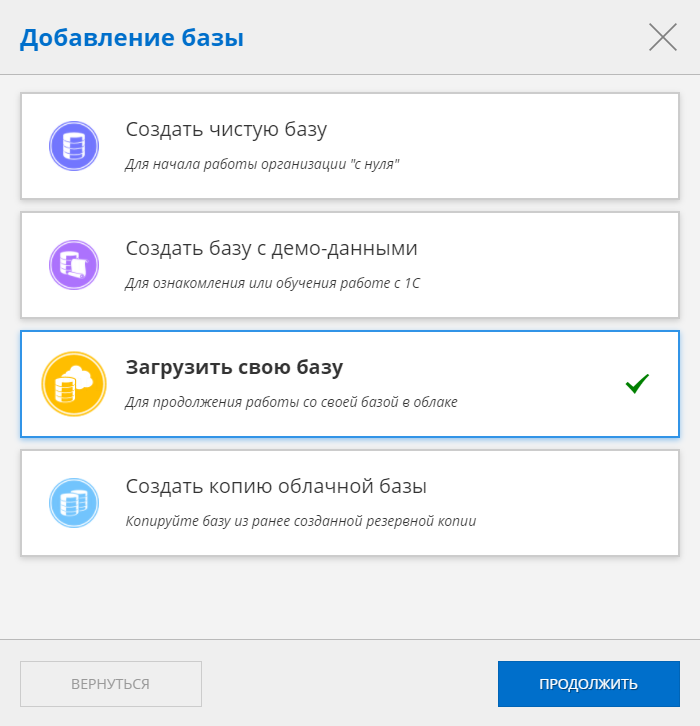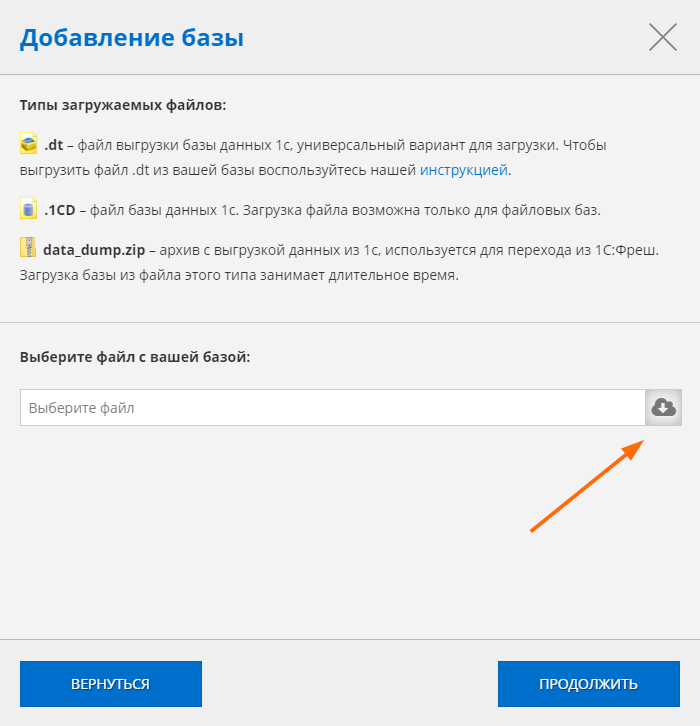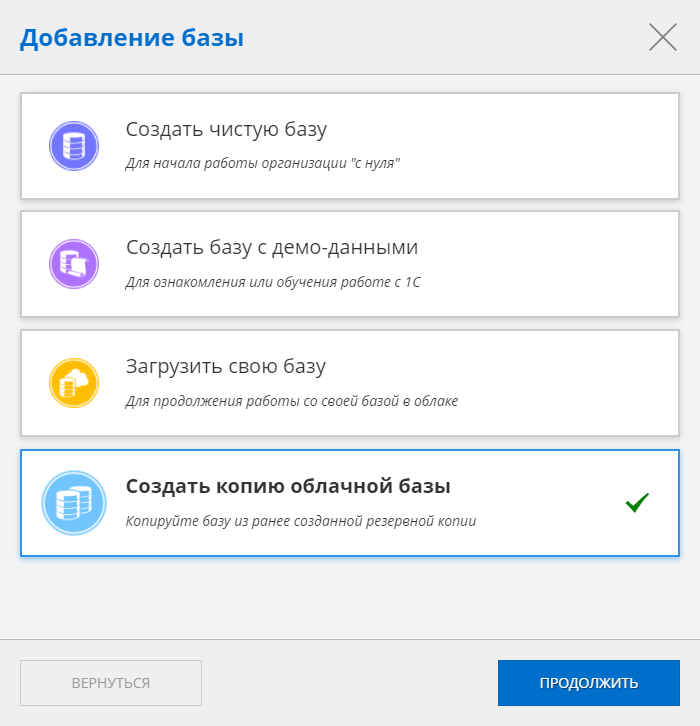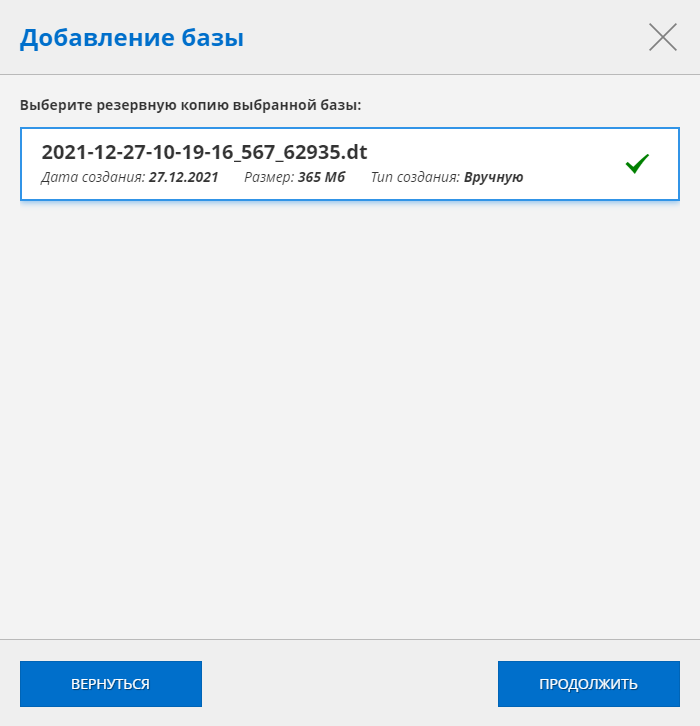Подключение опции клиент-серверный вариант Ультра
В нашем сервисе есть возможность дополнительно подключить опцию клиент-серверный вариант на премиум сервере «УЛЬТРА», которая позволяет ускорить работу в системе «1С:Предприятие 8» в 5 раз, за счет более мощного и высокопроизводительного сервера, на котором расположена база данных.
Клиент-серверный вариант позволяет:
- Ведение больших баз данных (более 2Гб), их размер не ограничен.
- Одновременно работать с базой данных большому числу пользователей.
- Ускорить работу системы.
- Снизить риски повреждения базы данных.
- Отрегулировать распределение нагрузки между серверами.
- Увеличить отказоустойчивость системы в случае экстренного отключения электропитания и большой загруженности локальной сети.
Рассмотрим 3 варианта, как подключить/перевести базу в клиент-серверный вариант SQL Ультра:
- создаем новую базу и подключаем опцию Ультра;
- загружаем свою базу и подключаем опцию Ультра;
- перевод файловой базы в клиент-серверный вариант SQL Ультра.
Создаем новую базу и подключаем опцию Ультра
Шаг 1. В личном кабинете открываем раздел Обзор и нажимаем на ссылку Подключить новую базу.
Появится окно с выбором варианта создаваемой базы:
- Чистая база;
- База с демо-данными;
- Загрузка своей базы;
- Создание копии облачной базы.
Нужно выбрать пункт Создать чистую базу и нажать кнопку Продолжить.
В следующем окне выберете необходимую конфигурацию, укажите название базы, далее нажмите кнопку «Продолжить».
Выберете пользователей, у которых будет доступ к подключаемой базе:
В последнем окне необходимо выбрать тип подключаемой базы Быстрый - Премиум для высокой скорости. Более подробно ознакомиться с данным типом подключения можно на страничке Аренда 1С на премиум сервере «УЛЬТРА»
Обратите внимание, что для подключения данного типа на балансе должна находиться нужная для подключения сумма. В случае необходимости нужно пополнить баланс в личном кабинете.
После выбора типа базы нажмите кнопку Сохранить.
Появится информационное окно, в котором можно посмотреть видео или прочитать инструкцию «Как начать работу», а также ознакомиться с вариантами подключения к базе 1С.
После успешного подключения базы появится информация о том, что база готова.
В списке баз появится база, рядом с которой будет указан ее тип подключения.
Загружаем свою базу и подключаем опцию Ультра
Шаг 1. В личном кабинете открываем раздел Обзор и нажимаем на ссылку Подключить новую базу.
Появится окно с выбором варианта создаваемой базы:
- Чистая база;
- База с демо-данными;
- Загрузка своей базы;
- Создание копии облачной базы.
Нужно выбрать пункт Загрузить свою базу и нажать кнопку Продолжить.
В следующем окне необходимо выбрать файл базы, которую необходимо загрузить. После успешной загрузки файла нажимаем кнопку Продолжить.
Выберете необходимую конфигурацию, укажите название базы, далее нажмите кнопку Продолжить.
Выберете пользователей, у которых будет доступ к подключаемой базе:
В последнем окне необходимо выбрать тип подключаемой базы Быстрый - Премиум для высокой скорости. Более подробно ознакомиться с данным типом подключения можно на страничке Аренда 1С на премиум сервере «УЛЬТРА»
Обратите внимание, что для подключения данного типа на балансе должна находиться нужная для подключения сумма. В случае необходимости нужно пополнить баланс в личном кабинете.
После выбора типа базы нажмите кнопку Сохранить.
Появится информационное окно, в котором можно посмотреть видео или прочитать инструкцию «Как начать работу», а также ознакомиться с вариантами подключения к базе 1С.
После успешного подключения базы появится информация о том, что база готова.
В списке баз появится база, рядом с которой будет указан ее тип подключения.
Перевод файловой базы в клиент-серверный вариант SQL Ультра
Первым делом необходимо создать резервную копию нужной нам базы в личном кабинете в разделе Сохранение и восстановление баз. Для создания копии можно воспользоваться инструкцией.Шаг 1. После того, как резервная копия будет успешно создана, открываем раздел Обзор и нажимаем на ссылку Подключить новую базу.
Появится окно с выбором варианта создаваемой базы:
- Чистая база;
- База с демо-данными;
- Загрузка своей базы;
- Создание копии облачной базы.
Нужно выбрать пункт Создать копию облачной базы и нажать кнопку Продолжить.
Из списка необходимо выбрать нужную нам копию базы, которую мы ранее создавали. Нажимаем кнопку Продолжить.
В следующем окне выберете необходимую конфигурацию, название базы появится автоматически с указанием, что это копия базы и текущей датой. Можно указать свое название базы, далее нажмите кнопку Продолжить.
Выберете пользователей, у которых будет доступ к подключаемой базе:
В последнем окне необходимо выбрать тип подключаемой базы Быстрый - Премиум для высокой скорости. Более подробно ознакомиться с данным типом подключения можно на страничке Аренда 1С на премиум сервере «УЛЬТРА»
Обратите внимание, что для подключения данного типа на балансе в вашем личном кабинете должна находиться нужная для подключения сумма.
После выбора типа базы нажмите кнопку Сохранить.
Появится информационное окно, в котором можно посмотреть видео или прочитать инструкцию «Как начать работу», а также ознакомиться с вариантами подключения к базам 1С.
После успешного подключения базы появится информация о том, что база готова.
В списке баз появится база, рядом с которой будет указан ее тип подключения.
При возникновении вопросов, связанных с переводом базы 1С в клиент-серверный вариант, обращайтесь за консультацией к специалистам e-office24 через свой личный кабинет.
(Голосов: 1, Рейтинг: 5) |